windows怎么将MBR分区转换成GPT分区
本文小编为大家详细介绍“windows怎么将MBR分区转换成GPT分区”,内容详细,步骤清晰,细节处理妥当,希望这篇“windows怎么将MBR分区转换成GPT分区”文章能帮助大家解决疑惑,下面跟着小编的思路慢慢深入,一起来学习新知识吧。
将MBR分区转换成GPT分区的方法
使用一步一步安装版的系统光盘或者镜像进行安装系统,进入系统安装界面
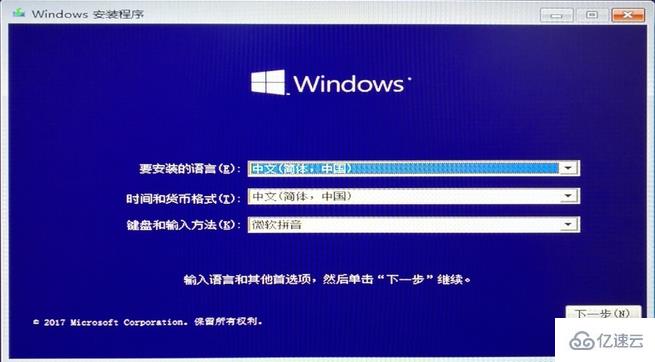
出现如图所示画面后,请先不要点击“下一步”,我们需要按下Shift + F10打开命令提示符

键入“Diskpart”(无需引号,下同)命令,并按回车,进入操作界面
键入:“list disk”,列出磁盘。我们可通过查看磁盘容量来区分,图中931G的Disk 0是电脑本身一块1T的硬盘,而57G的Disk 1则是我们用于Win10安装的64G的U盘
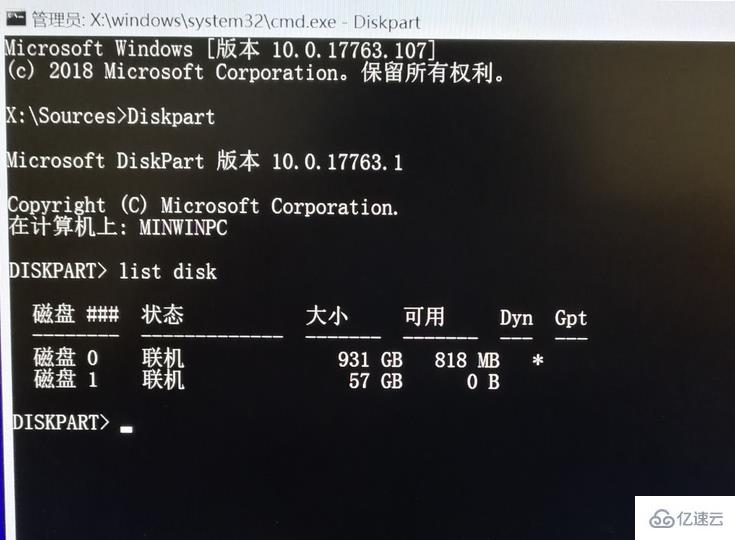
键入:“select disk 0”,选择disk 0即电脑硬盘作为当前进行操作的磁盘
键入:“Clean”,清空当前磁盘分区。(此操作会导致数据丢失,在操作前请确认硬盘中无重要数据或已经备份)
键入:“convert gpt”,将分区表格式转换为GPT。(通过此命令能将MBR分区转换为GPT分区,也可将GPT分区修改为MBR分区)
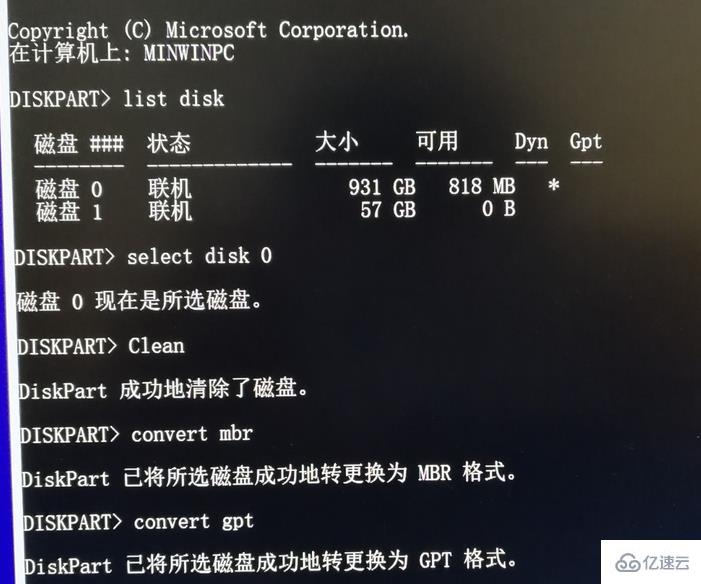
操作完成,出现如上提示,代表命令已经成功完成,直接点击右上角“X”关闭窗口,继续按照正常的方法安装Win10系统即可。
读到这里,这篇“windows怎么将MBR分区转换成GPT分区”文章已经介绍完毕,想要掌握这篇文章的知识点还需要大家自己动手实践使用过才能领会,如果想了解更多相关内容的文章,欢迎关注编程网行业资讯频道。
免责声明:
① 本站未注明“稿件来源”的信息均来自网络整理。其文字、图片和音视频稿件的所属权归原作者所有。本站收集整理出于非商业性的教育和科研之目的,并不意味着本站赞同其观点或证实其内容的真实性。仅作为临时的测试数据,供内部测试之用。本站并未授权任何人以任何方式主动获取本站任何信息。
② 本站未注明“稿件来源”的临时测试数据将在测试完成后最终做删除处理。有问题或投稿请发送至: 邮箱/279061341@qq.com QQ/279061341
















